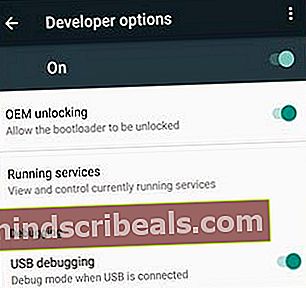Jak odemknout a rootnout OnePlus 3T
Poznámka: Ve svém počítači budete potřebovat nainstalovanou ADB. Viz tato příručka pro jak nainstalovat ADB na Windows počítače. Měli byste také mít někde uloženou zálohu všech uživatelských nastavení, protože jeden z těchto kroků bude zahrnovat obnovení továrního nastavení telefonu.
Věnujte pozornost krokům v této příručce a postupujte přesně podle nich. Nerestartujte telefon ani neukončujte TWRP, pokud k tomu nebudete vyzváni.
- Stáhněte si odtud TWRP 3.0.4-1 a uložte soubor .img do složky nástrojů platformy (umístěný uvnitř instalační složky ADB, příklad C: \ android-sdk \ platform-tools).
- Přejděte do Nastavení telefonu> O telefonu> 7krát klepněte na „Sestavit číslo“ a povolte možnosti pro vývojáře.
- Přejděte do Nastavení> Možnosti pro vývojáře a povolte „OEM Unlock“.
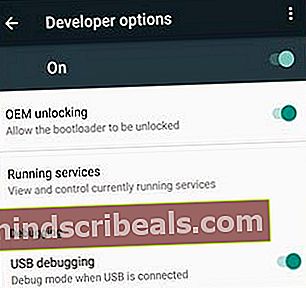
- Vypněte OnePlus 3T a spusťte jej do režimu rychlého spuštění (zvýšení hlasitosti + napájení). Případně můžete podržet Zvýšení hlasitosti + Napájení po stisknutí Reboot z nabídky napájení.
- Připojte telefon k počítači přes USB a otevřete příkazový terminál ADB. Nyní spusťte tento příkaz (UPOZORNĚNÍ: Tím se odemkne bootloader a telefon se úplně resetuje na tovární nastavení):
fastboot oem unlock

- Nyní musíme na váš telefon v ADB blikat TWRP pomocí tohoto příkazu:
fastboot flash twrp-3.0.4-1-oneplus3.img
- Jakmile je blesk úspěšný, přejděte pomocí tlačítek hlasitosti na TWRP Recovery a vyberte jej tlačítkem napájení. Zeptá se, zda chcete povolit úpravy systému - přejetím prstu doprava, pokud chcete rootovat telefon. Pokud nemáte v úmyslu rootovat, nepřejíždějte prstem doprava, povolí to DM-Verity a nebudete moci zavést zařízení, pokud nebudete pokračovat podle pokynů pro rootování. Pokud máte v úmyslu rootovat, NEODSTAVUJTE dosud TWRP.
- Stáhněte si nejnovější verzi SuperSu Stable do svého počítače zde a přeneste ji do svého zařízení prostřednictvím připojení TWRP'S MTP.
- Flashujte soubor SuperSu.zip v TWRP. Po dokončení můžete nyní restartovat telefon do systému Android.
- Stáhněte si aplikaci SuperSu z obchodu Google Play.
Alternativní kořenový / spouštěcí systém:
- Stáhněte si nejnovější DM-Verity a deaktivátor vynuceného šifrování zde
- Pomocí připojení TWRP MTP přeneste výše stažený .zip do svého zařízení a nahrajte jej do TWRP.
- Nyní restartujte telefon z nabídky Restartovat TWRP (vyberte Reboot systému).
- Nechte telefon na pokoji, zatímco pracuje, telefon se během procesu rootování několikrát restartuje. Budete vědět, že je hotovo, až se telefon úplně spustí v systému Android.
- Počkejte 2 až 5 minut, než se zařízení samo nastaví. (SuperSU vás několikrát restartuje)
Jak se zotavit z cihel
- Stáhněte si nástroj OnePlus 3T Unbrick zde a extrahujte soubory na plochu.
- Nyní budete muset ve Windows zakázat vynucování podpisu řidiče. Stiskněte klávesu Windows + X a v nabídce, která se otevře, vyberte příkaz „Příkazový řádek (správce)“.
- Zadejte to do příkazového řádku:
bcdedit / set testy se přihlašují
** Pokud se zobrazí zpráva „Hodnota je chráněna zásadami Secure Boot“, budete muset v systému BIOS zakázat Secure Boot. Viz příručku k systému BIOS nebo online průvodce.